Por Supriya Prabhu
Sempre que você está trabalhando em algo e de repente, você recebe algumas notificações na tela, mas não será capaz de lê-las porque ela desaparece muito rapidamente. Isso ocorre porque as notificações permaneceram na tela por muito menos tempo. Isso pode não ser um problema para as pessoas que conseguem ler muito rápido, mas pode ser irritante para quem leva tempo para ler. A melhor maneira de resolver esse problema é aumentar o tempo para que as notificações permaneçam na tela por muito tempo para que os usuários possam lê-las ou abri-las. Neste artigo, vamos mostrar como você pode alterar as configurações em seu sistema Windows 11 que fará com que as notificações durem mais tempo.
Como fazer as notificações do Windows 11 permanecerem na tela por mais tempo
Passo 1: Pressione Win + I juntas em seu teclado para abrir o aplicativo de configurações em seu sistema.
Passo 2: Em seguida, clique em Acessibilidade no painel esquerdo da janela.
etapa 3: Selecione Efeitos visuais no lado direito, conforme mostrado na imagem abaixo.
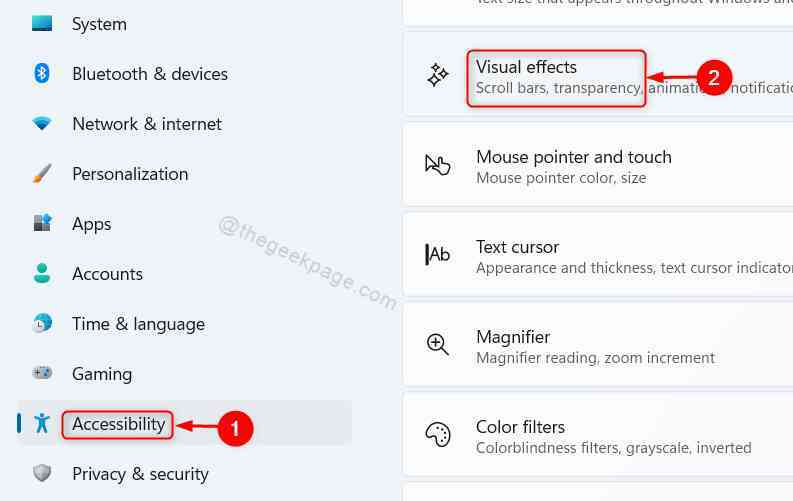
Passo 4: Em seguida, clique no botão suspenso no Dispensar notificações após este período de tempo opção na página de efeitos visuais como mostrado abaixo.

Etapa 5: Selecione o tempo máximo na lista suspensa, ou seja 5 minutos como mostrado na imagem abaixo.

Etapa 6: Uma vez feito isso, feche a janela de configurações.
Aqui em diante, as notificações que aparecem na tela do sistema Windows 11 permanecem por 5 minutos e desaparecem depois disso.
Isso é tudo pessoal.
Espero que você tenha achado este artigo interessante e útil.
Obrigado por ler!


